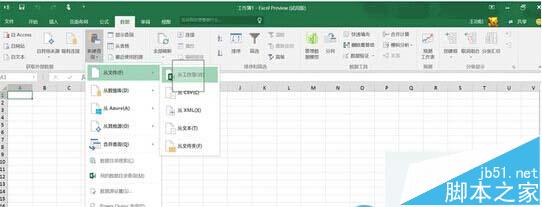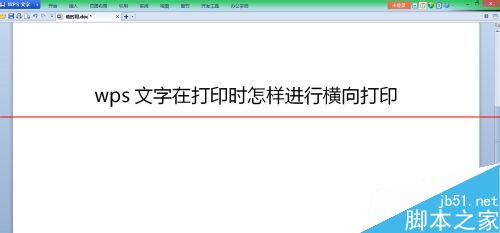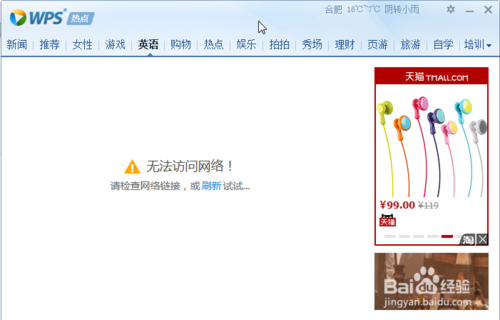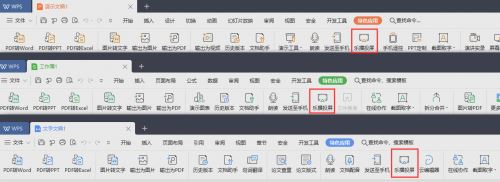对于WPS Office系列的办公软件,相信大家都不会陌生,它一直以免费且高效收到广大用户喜爱,可以实现办公软件最常用的文字、表格、演示等多种功能。WPS ppt中想要设计一款三角形的时间轴,该怎么制作这种效果的时间轴呢?下面我们就来看看详细的教程。

WPS PPT三角形时间轴的做法:
1、在插入选项卡中点击形状,选择其中的直线,在页面上绘制一条直线。

2、选中直线,颜色填充为灰色,线条宽度设置为1.5磅。

3、同时再插入大小一致的直角三角形,按照如图所示的形状,摆放在直线的下方。

4、选中直角三角形,在绘图工具中点击填充,选择红色进行填充,并设置为无边框。

5、在直线的上方输入时间,字体填充为红色。

6、在三角形的下方输入相对应的事件,字体填充为灰色,这样红色三角形时间轴就制作完成了。

版权声明
本文仅代表作者观点,不代表本站立场。
本文系作者授权发表,未经许可,不得转载。
本文地址:/jtjc/soft/2021-03-20/37853.html